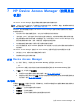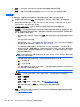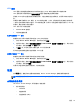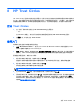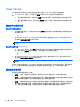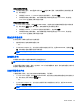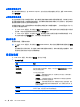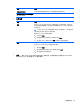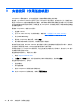Getting started with HP Client Security
Trust Circles
可以在输入电子邮件地址之后的初始设置过程中或者在 Trust Circle 视图上创建信任圈:
▲
从 Trust Circle 视图上,单击或点击创建 Trust Circle,然后输入信任圈的名称。
●
要为信任圈添加成员,单击或点击成员旁边的 M+ 图标,然后按照屏幕上的说明进行操作。
●
要为信任圈添加文件夹,单击或点击文件夹旁边的 + 图标,然后按照屏幕上的说明进行操
作。
添加文件夹至信任圈
添加文件夹至新的信任圈:
●
在创建信任圈过程中,可以通过单击或点击文件夹旁边的+图标,然后按照屏幕上的说明进行操作,
来添加文件夹。
– 或 –
●
在 Windows Explorer 中,右击或点击当前不属于某个信任圈文件夹不放,选择 Trust Circle,
然后选择从文件夹中创建 Trust Circle。
提示: 可以选择一个或多个文件夹。
添加文件夹至现有的 Trust Circle:
●
从 Trust Circle 视图中,单击您的 Trust Circles,双击或双点击现有的信任圈以显示当前的文件
夹,单击或点击文件夹旁边的 + 图标,然后按照屏幕上的说明进行操作。
– 或 –
●
在 Windows Explorer 中,右击或点击当前不属于某个信任圈文件夹不放,选择 Trust Circle,
然后选择此文件夹添加至现有 Trust Circle。
提示: 可以选择一个或多个文件夹。
文件夹一经添加至信任圈,Trust Circles 自动加密文件夹及其内容。所有文件加密之后,即显示通知。
此外,文件夹内所有加密的文件夹图标和文件图标上都显示绿色锁符号,指示它们受完全保护。
添加成员至信任圈
将成员添加至信任圈需要三个步骤:
1. 邀请 — 首先,信任圈主人邀请成员。邀请电子邮件可以发送至多个用户或分配列表/组。
2. 接受 — 受邀者接收邀请并选择是接受还是拒绝。如果受邀者接受邀请,邀请者将收到电子邮件回
复。如果向组发送邀请,每个成员接收邀请,并选择接受还是拒绝。
3. 注册 — 邀请者最后有机会决定是否将成员添加至信任圈。如果邀请者决定注册成员,系统将发送
电子邮件给受邀者确认回复。邀请者和受邀者可选地验证邀请过程的安全性。受邀者将看到验证
码,并通过电话读给邀请者。验证码经过验证,邀请者可以发送最终的注册电子邮件。
40
第 8 章 HP Trust Circles